Willkommen auf Ihrer neuen SharePoint-Team-Startseite. Wir haben Ihre Team-Startseite modernisiert, damit Sie Dokumente freigeben, Unterhaltungen mit Ihrem Team führen, Ereignisse verfolgen, Aufgaben verwalten und die Verbindung zu einer Microsoft 365-Gruppenutzen können.
Inhalt dieses Artikels:
-
Neue Startseiten Vorteile für Ihre Teamwebsite
-
So nutzen Sie Ihre moderne Startseite optimal
-
So konvertieren Sie klassische Seiten in moderne Seiten
-
Details zum Update für klassische Teamwebsite-Startseiten
-
So kehren Sie Ihre moderne Seite zurück zum Klassiker
Vorteile der Team-Startseite
Wir haben festgestellt, dass ihre klassische Team-Startseite nicht angepasst wurde, daher haben wir Sie automatisch auf eine moderne Team-Startseite aktualisiert.
Der Großteil der Inhalte ihrer klassischen Website befindet sich jetzt auf der Homepage des modernen Teams mit Ausnahme des Newsfeed-Webparts. Die moderne Startseite verfügt über eine Dokumentbibliothek, in der sich alle Ihre Dateien und Ordner befinden, aber jetzt ist es einfacher, ihre Inhalte zu verwenden, freizugeben und zu überwachen.
Weitere Informationen zu modernen SharePoint-Teamwebsites.
Neue Startseite der Teamwebsite
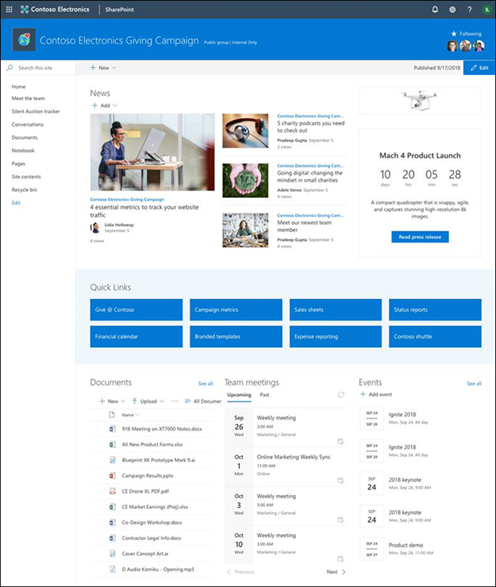
Startseite der klassischen Teamwebsite
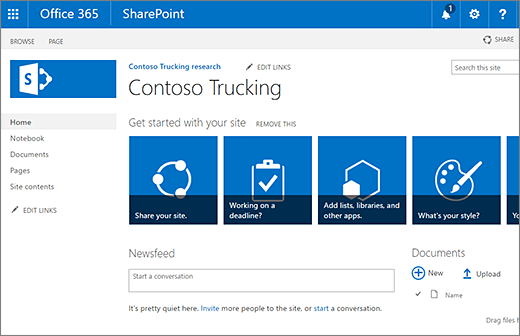
Effektivere Kommunikation und Zusammenarbeit
Jetzt kann Ihr Team das Planner-Webpart verwenden, um Team Aufgaben und Aufgaben zu überwachen.
Auf Ihrer neuen SharePoint-Team-Startseite können Sie die letzten Aktivitätenanzeigen, beispielsweise beim Hochladen oder Aktualisieren von Dateien und beim Erstellen neuer Listen oder Bibliotheken. Sie können Nachrichten wie Ankündigungen, Status Updates, Ereigniseinladungen oder alles, was Sie für Ihr Team freigeben möchten, erstellen.
Inhalte auf moderne Weise freigeben
Die moderne Dokumentliste und die Bibliotheks Oberfläche in SharePoint Online sind schneller, werden in mobilen Browsern besser angezeigt und sind einfacher zu verwenden. Erfahren Sie mehr über die Unterschiede zwischen der klassischen und der modernen Erfahrung.
Die neue Oberfläche ermöglicht Folgendes:
-
Einfaches Hinzufügen, Neuanordnen, Ändern der Größe, sortieren, Filtern, Gruppieren von Spalten und Erstellen benutzerdefinierter Ansichten von Bibliotheken mithilfe des Dokumentbibliothek-Webparts
-
Verbessern der Anzeige von Listen mit Spalten-und Listen Ansichts Formatierungen mithilfe des Listen Webparts
-
Dynamisches Anzeigen von Inhalten aus einer Dokumentbibliothek, einer Website, einer Websitesammlung oder allen Websites mithilfe des hervorgehobenen Inhalts Webparts
-
Hinzufügen von Dateien als Links, anstatt Sie mit dem Link-Webpart zwischen Websites zu kopieren
-
Fügen Sie in Bing Maps für das Verzeichnis Ihrer Organisation Rich-Location-Daten hinzu.
Anpassen der modernen Startseite
Es ist einfacher als je zuvor, Ihre neue Teamwebsite anzupassen und zu kennzeichnen. Jeder Abschnitt kann konfiguriert und einfach bearbeitet werden, einschließlich der angepassten Navigation,wodurch sichergestellt wird, dass das Seitendesign Ihren Anforderungen entspricht, wenn sich Ihr Unternehmen ändert und wächst.
Ihre neue moderne Teamwebsite enthält bereits Abschnitte für Neuigkeiten, schnell Links, Websiteaktivitäten und eine Dokumentbibliothek. Sie können News Beiträge und Links, Dokumente, schnell Links und vorgeschlagene Links hinzufügen. Beim Hinzufügen oder Verschieben von Vorgängen sehen Sie, wie Sie aussehen, bevor Sie die Website erneut veröffentlichen.
Vorteile vonMicrosoft 365 Gruppen
Die vielleicht überzeugendste Änderung auf Ihrer neuen modernen Teamwebsite besteht darin, dass Sie eine Verbindung mit Microsoft 365-Gruppenherstellen können. Durch das Herstellen einer Verbindung mit Gruppen können Sie einfach ein Team von Personen auswählen, mit denen Sie zusammenarbeiten möchten, und dann eine Sammlung von Ressourcen für diese Gruppe freigeben. Diese Ressourcen können einen freigegebenen Outlook-Posteingang, Kalender oder eine Dokumentbibliothek für die Zusammenarbeit umfassen. Außerdem erhalten Mitglieder der Gruppe, die einer modernen Teamwebsite zugeordnet ist, automatisch die Websiteberechtigungen, die Sie für den Zugriff auf die Tools und Informationen benötigen. Ein Feature von Microsoft 365-Gruppen ist, dass Sie sich über mehrere Microsoft 365 Ressourcen erstrecken, flexibel sind und einfacher zu verwenden sind. Wenn Sie Ihrem Team neue Personen hinzufügen müssen, fügen Sie Sie einfach der Gruppe hinzu.
Verwalten Sie eine vorhandene Teamwebsite, die Sie mit einer Gruppe verbinden möchten. Verbinden Sie Ihre Teamwebsite mit einer Microsoft 365 Gruppe, indem Sie auf der oberen rechten Seite im Zahnrad Menü die Option mit neuer Microsoft 365-Gruppe verbinden auswählen.
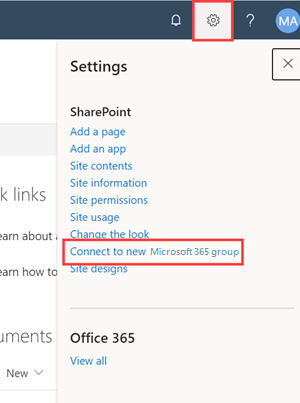
Hinweis: Wenn diese Option nicht angezeigt wird, verfügt Ihr Mandant möglicherweise noch nicht über diese Funktion, da einige Funktionen schrittweise in Organisationen eingeführt werden, die sich für das Targeted Release-Programm entschieden haben. Das bedeutet, dass diese Funktion möglicherweise noch nicht angezeigt wird oder anders aussieht, als in den Hilfeartikeln beschrieben. Oder Sie sind kein Websitebesitzer dieser Website.
Mehr aus dem modernen SharePoint herausholen
Wir haben eine Liste mit Links zusammengestellt, in der Sie herausfinden, was Sie in der modernen SharePoint-Funktion erreichen können.
Weitere Informationen zum verwenden und Anpassen Ihrer neuen SharePoint-Team-Startseite:
Konvertieren klassischer Seiten in moderne
SharePoint in Microsoft 365 wird kontinuierlich weiterentwickelt und verbessert. Eine der wichtigsten Verbesserungen ist die Verfügbarkeit moderner Websites, die eine verbesserte Funktionalität in Bezug auf Leistung und die Mobile Anzeige Erfahrung bieten.
Websitebesitzer und Websitesammlungsadministratoren müssen gemeinsam Partner werden, um klassische Seiten in moderne umzuwandeln. Weitere Informationen finden Sie unter Direktestransformieren ihrer klassischen Websites.
Werden alle Team-Startseiten modernisiert?
Nein, nicht alle Team-Startseiten werden automatisch aktualisiert.
Nur Homepages, die die standardmäßige klassische Team-Startseite verwenden, was bedeutet, dass Sie nicht angepasst werden , werden automatisch modernisiert. Klassische Homepages, die angepasst wurden, werden nicht modernisiert. Wenn Sie Konfigurationsänderungen an einem Webpart vorgenommen haben, gelten diese Webparts als angepasst, sodass Ihre Seite für das Update nicht geeignet ist. Wenn Sie benutzerdefinierte Inhalte geschrieben haben, gilt Ihre Seite als angepasst, sodass Ihre Seite für das Update nicht geeignet ist.
Wichtig: Dieses Update wirkt sich auf die Stammwebsite Sammlung und alle Unterwebsites aus.
Wenn Sie über eine angepasste klassische Startseite für Ihre Teamwebsite verfügen und diese durch eine neue moderne Startseite ersetzen möchten, können Sie dies tun, indem Sie eine neue moderne Seite erstellen und veröffentlichen, Webparts und Inhalte hinzufügen und dann als Startseite einrichten.
Zurück zur klassischen Version
Wenn Ihre neue moderne Team-Startseite aus irgendeinem Grund nicht Ihren Anforderungen entspricht, können Websitesammlungsadministratoren zur vorherigen Startseite wechseln auswählen, um zu ihrer klassischen Team-Startseite zurückzukehren. Dadurch wird die Startseite Ihres Teams wieder in seinen klassischen Zustand zurückversetzt, als ob das Update nie stattgefunden hätte.
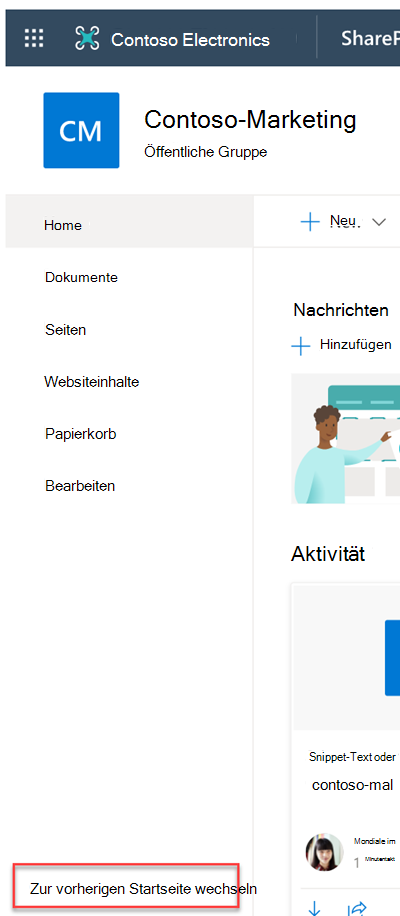
Wenn Sie keinen Zugriff auf den Wiederherstellungsprozess haben, führen Sie die folgenden Schritte aus, um zur klassischen Version Ihrer Team-Startseite zurückzukehren :
-
Klicken Sie auf Ihrer Website auf Einstellungen

-
Klicken Sie auf der Seite "Websiteinhalte" auf Website Seiten.
-
Klicken Sie auf Website Seiten mit der rechten Maustaste auf Home (alt). aspx , und wählen Sie im Menü die Option Homepage erstellenaus. Die folgende Popup-Meldung erscheint direkt unter der Menüleiste, Diese Seite ist jetzt die Website-Homepage.










